pdf复制的文字粘贴到word中格式乱 解决从PDF复制文字到Word时出现的格式混乱问题
当我们需要将PDF文档中的文字复制到Word中时,往往会遇到格式混乱的问题,这可能包括字体大小、颜色、行距等方面的不一致,让我们的文档变得难以阅读和编辑。幸运的是我们可以采取一些简单的方法来解决这个问题。在本文中我们将探讨一些有效的技巧和步骤,帮助我们在复制PDF文字到Word时维持良好的格式和排版。
方法如下:
1.复制内容
选择PDF里文字内容,在选中的内容上点击右键。点击复制,粘贴到word里,word里每个段落其实只是PDF每一行
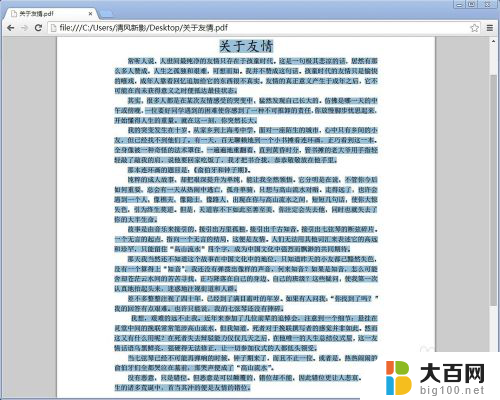
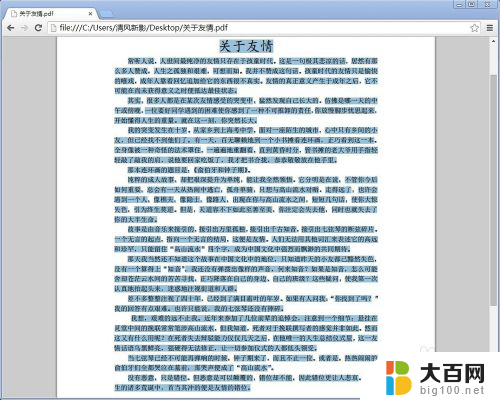
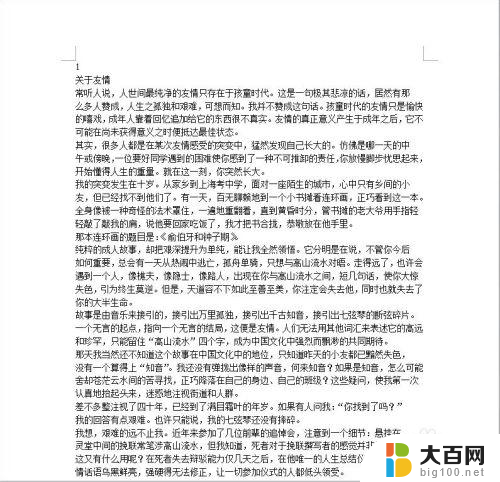
2.做标记
现在要给WORD里的内容分段。
在要分段的地方输入一个标记,可以输入"fenduan"
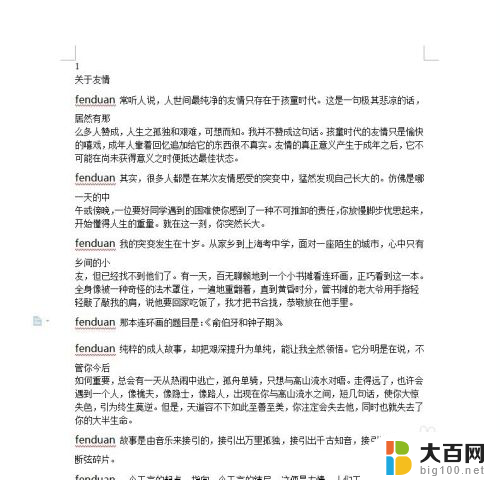
3.替换分行
按 Ctrl+H键,弹出“查找和替代”对话框。在查找内容里输入“^p”,替换内容里不填(留空,什么都不填,空格也不行),再点击“全部替换”按钮。这时原来的一段段变成了一个大段了!
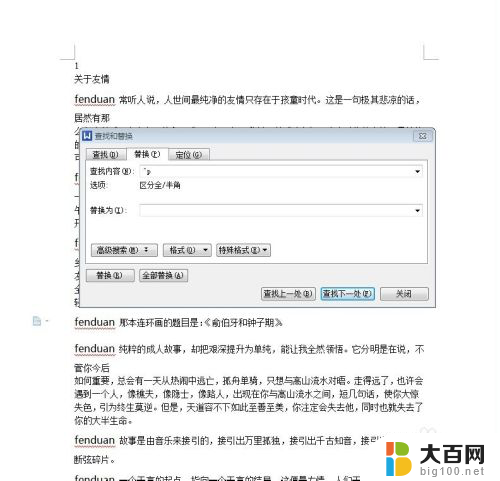
4.重新分段
按 Ctrl+H键,弹出“查找和替代”对话框。在查找内容里输入“fenduan”,替换内容填“^p”,再点击“全部替换”按钮。这样就每个在“fenduan”标记的地方换成分行了。
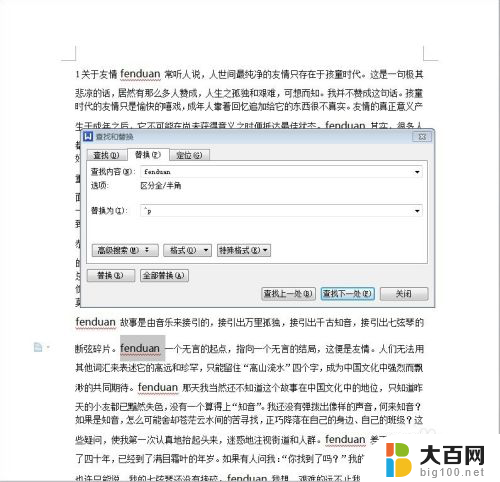

5.每个段落缩进二个字符
全选word内容,点击右键。弹出菜单里点击“段落”,在段落对话框里找到“缩进”分栏里,在“特殊格式”下面选择“首行缩进”,在其后面输入“2”字符,点击确定就行了
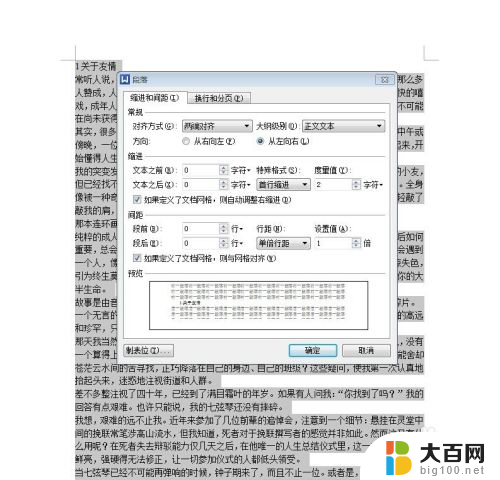
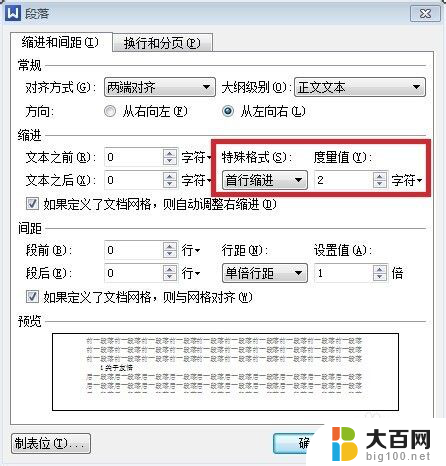
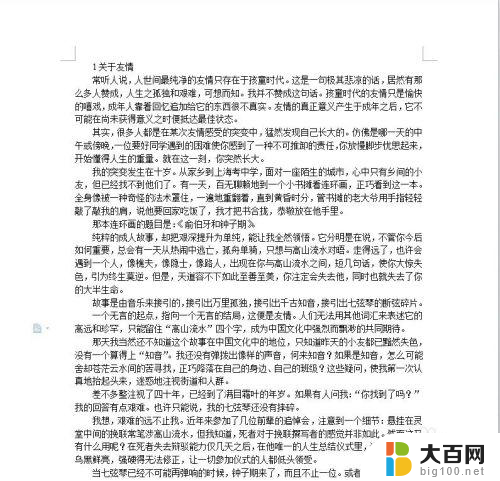
6.修改题目格式
选中题目,选择想要的字体大小等就行
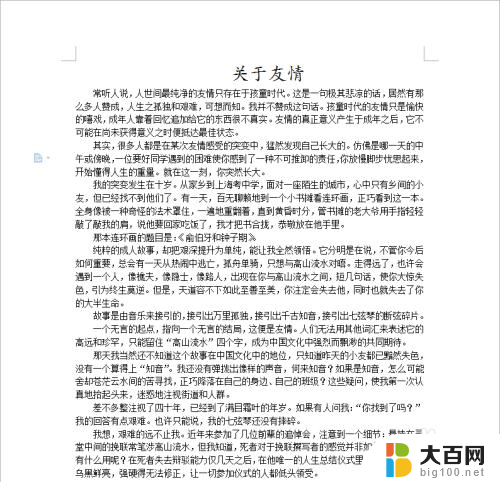
以上就是将PDF中复制的文字粘贴到Word中格式混乱的全部内容,如果您遇到这种情况,您可以按照以上方法解决,希望这能对大家有所帮助。
pdf复制的文字粘贴到word中格式乱 解决从PDF复制文字到Word时出现的格式混乱问题相关教程
- word如何转成pdf格式文件 Word如何转PDF格式
- 复制工作表到另一个工作表格式不变 表格复制到另一个表格时如何保持原有格式
- 复制不了的网页内容怎么复制 解决网页上无法复制文字的问题
- 复制的文档有底纹怎么去掉 复制粘贴文字有底纹怎么取消
- pdf图片导出原图 如何将PDF文件导出为JPG格式图片
- word中打字时,后面的文字就会被删掉怎么办 如何解决在Word中打字时会删除后面字的情况
- 复制粘贴excel Excel单元格数据快速复制方法
- windows10不能复制文件 Win10无法复制粘贴怎么办
- 如何提取文字到word Word如何识别图片中的文字
- edge复制网页文字 如何在Edge浏览器中快速选中并复制网页中的文字
- 国产CPU厂商的未来较量:谁将主宰中国处理器市场?
- 显卡怎么设置才能提升游戏性能与画质:详细教程
- AMD,生产力的王者,到底选Intel还是AMD?心中已有答案
- 卸载NVIDIA驱动后会出现哪些问题和影响?解析及解决方案
- Windows的正确发音及其读音技巧解析:如何准确地发音Windows?
- 微软总裁:没去过中国的人,会误认为中国技术落后,实际情况是如何?
微软资讯推荐
- 1 显卡怎么设置才能提升游戏性能与画质:详细教程
- 2 ChatGPT桌面版:支持拍照识别和语音交流,微软Windows应用登陆
- 3 微软CEO称别做井底之蛙,中国科技不落后西方使人惊讶
- 4 如何全面评估显卡配置的性能与适用性?快速了解显卡性能评估方法
- 5 AMD宣布全球裁员4%!如何影响公司未来业务发展?
- 6 Windows 11:好用与否的深度探讨,值得升级吗?
- 7 Windows 11新功能曝光:引入PC能耗图表更直观,帮助用户更好地监控电脑能耗
- 8 2024年双十一七彩虹显卡选购攻略:光追DLSS加持,畅玩黑悟空
- 9 NVIDIA招聘EMC工程师,共同推动未来技术发展
- 10 Intel还是AMD游戏玩家怎么选 我来教你双11怎么选CPU:如何在双11选购适合游戏的处理器
win10系统推荐
系统教程推荐
- 1 win11系统卡死机 Win11开机卡死在桌面解决方法
- 2 win11装不了dotnet3.5 win11 netframework3.5安装不了怎么解决
- 3 win11怎么链接局域网的文件夹共享 Win11如何快速分享文件
- 4 联想win11电池状态80%充到100% win11充电上限80如何设置回100
- 5 win11删除了edge浏览器怎么办 Win11自带浏览器Edge恢复方法
- 6 win11系统怎么登录输入法 win11输入法设置教程详解
- 7 win11怎么设置我的电脑打开就是此电脑 win11桌面显示此电脑方法设置
- 8 win11专业版 怎样不合并任务栏图标 win11任务栏图标不合并怎么办
- 9 win11设置中怎么设置软件的性能 Win11性能模式设置方法
- 10 win11文件夹为什么是黑色背景 Win11文件夹背景变成黑色怎么调回原来颜色